Kmon je open source nástroj pro správu jádra Linuxu a sledování aktivity napsaný v Rust programovací jazyk. Jedná se o jednoduchý nástroj textového uživatelského rozhraní (TUI) pro správu modulů jádra Linuxu a monitorování aktivit jádra. Umožňuje uživatelům načítat, uvolňovat, blokovat a zobrazovat informace o modulu jádra. Všechny tyto aktivity správy jádra, hardwarové protokoly a další zprávy jádra jsou sledovány a zobrazeny monitorem aktivity v reálném čase v Kmod. V tomto stručném průvodci se naučíme, jak spravovat a monitorovat moduly linuxového jádra pomocí Kmon.
Nainstalujte Kmon v Linuxu
Protože je napsán v Rustu, lze Kmon nainstalovat pomocí Cargo správce balíčků. Nainstalujte Rust na svůj Linux, jak je popsáno v následujícím odkazu.
- Nainstalujte programovací jazyk Rust v systému Linux
A poté spusťte následující příkaz pro instalaci Kmon:
$ cargo install kmon
Kmon je k dispozici v AUR . Můžete jej tedy nainstalovat pomocí jakýchkoli pomocných nástrojů AUR, například Yay , jako níže.
$ yay -S kmon
Kmon je k dispozici také v Copr úložiště. Na Fedoře a dalších systémech založených na RPM povolte úložiště Kmon a nainstalujte jej podle obrázku níže.
$ sudo dnf copr enable atim/kmon
$ sudo dnf install kmon
V ostatních distribucích Linuxu si stáhněte nejnovější binární soubory Kmon ze stránky vydání .
V době psaní této příručky byla nejnovější verze 1.0.1 .
$ wget https://github.com/orhun/kmon/releases/download/v1.0.1/kmon-1.0.1.tar.gz
Rozbalte stažený archiv:
$ tar -xvzf kmon-1.0.1.tar.gz
Přesuňte/zkopírujte binární soubor Kmon do vaší $PATH.
$ sudo cp kmon /usr/local/bin/
Přesuňte/zkopírujte soubor manuálové stránky Kmon do /usr/local/man/man8/ adresář.
$ sudo mkdir /usr/local/man/man8/
$ sudo gzip /usr/local/man/man8/kmon.8
Kromě toho byste měli nainstalovat libxcb balíček pro kopírování/vkládání příkazů na bezhlavé servery.
Na Debianu/Ubuntu:
$ sudo apt install libxcb1-dev
Na Fedoře/CentOS:
$ sudo dnf install libxcb-devel
Spravujte a monitorujte moduly jádra Linuxu pomocí Kmon
Chcete-li spustit Kmon, jednoduše spusťte následující příkaz z Terminálu:
$ kmon
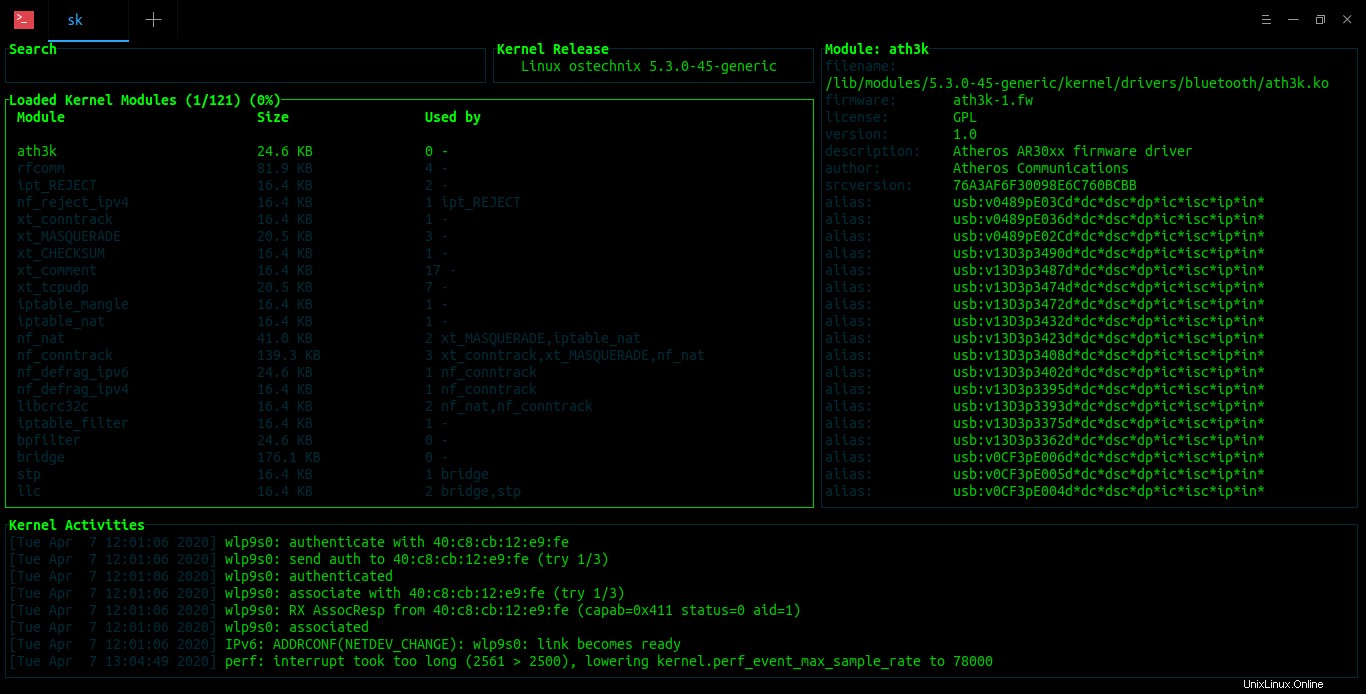
Spravujte a monitorujte moduly jádra Linuxu pomocí Kmon
Jak můžete vidět na výše uvedeném výstupu, Kmon má 5 bloků.
- Vyhledávací pole vlevo nahoře – Umožňuje uživatelům vyhledat konkrétní modul jádra.
- Vydání jádra uprostřed nahoře - Zobrazí aktuálně načtené číslo vydání jádra. Pokračujte stisknutím klávesy TAB pro zobrazení verze jádra a platformy jádra.
- Načtené moduly jádra pod vyhledávacím polem – zobrazí seznam načtených modulů.
- Modul vpravo nahoře - Zobrazuje informace o vybraném modulu z bloku Loaded Kernel Modules.
- Aktivity jádra ve spodní části – Zobrazí všechny aktivity jádra, protokoly hardwaru a další zprávy jádra.
Zobrazit nápovědu Kmon
Stiskněte ? nebo F1 pro zobrazení sekce nápovědy.
Zobrazit podrobnosti jádra
Chcete-li zobrazit aktuálně načtenou verzi jádra, číslo vydání a platformu, stiskněte TAB klíč.
Přepínání mezi bloky
Mezi bloky můžete přepínat pomocí doprava/doleva šipky nebo h/l klíče.
Posouvání NAHORU/DOLŮ uvnitř bloků
Použijte nahoru/dolů , k/j , alt-k/j klávesy pro posun nahoru nebo dolů uvnitř vybraného bloku.
Posouvání NAHORU/DOLŮ Aktivity jádra
Stiskněte PgUp/PgDn klávesy pro posun nahoru a dolů aktivitami jádra. Podobně, chcete-li posouvat aktivity jádra doleva nebo doprava (vodorovně), stiskněte alt-h a alt-l klíče. To může být užitečné při čtení dlouhé zprávy o aktivitě jádra, která se nevejde do bloku Aktivity jádra.
Plynulé posouvání
Použijte alt-j a alt-k klávesy pro pomalé posouvání aktivity jádra a informačních bloků modulu.
Zobrazit podrobnosti modulu jádra
Chcete-li zobrazit informace o konkrétním modulu jádra, stačí jej vybrat pomocí šipek NAHORU/DOLŮ v bloku Loaded Kernel Modules. Vybraný modul se zobrazí v bloku Module.
Vyhledat modul jádra
Vyberte vyhledávací pole pomocí kláves se šipkami nebo stiskněte s nebo / nebo ENTER a do vyhledávacího pole zadejte název modulu.
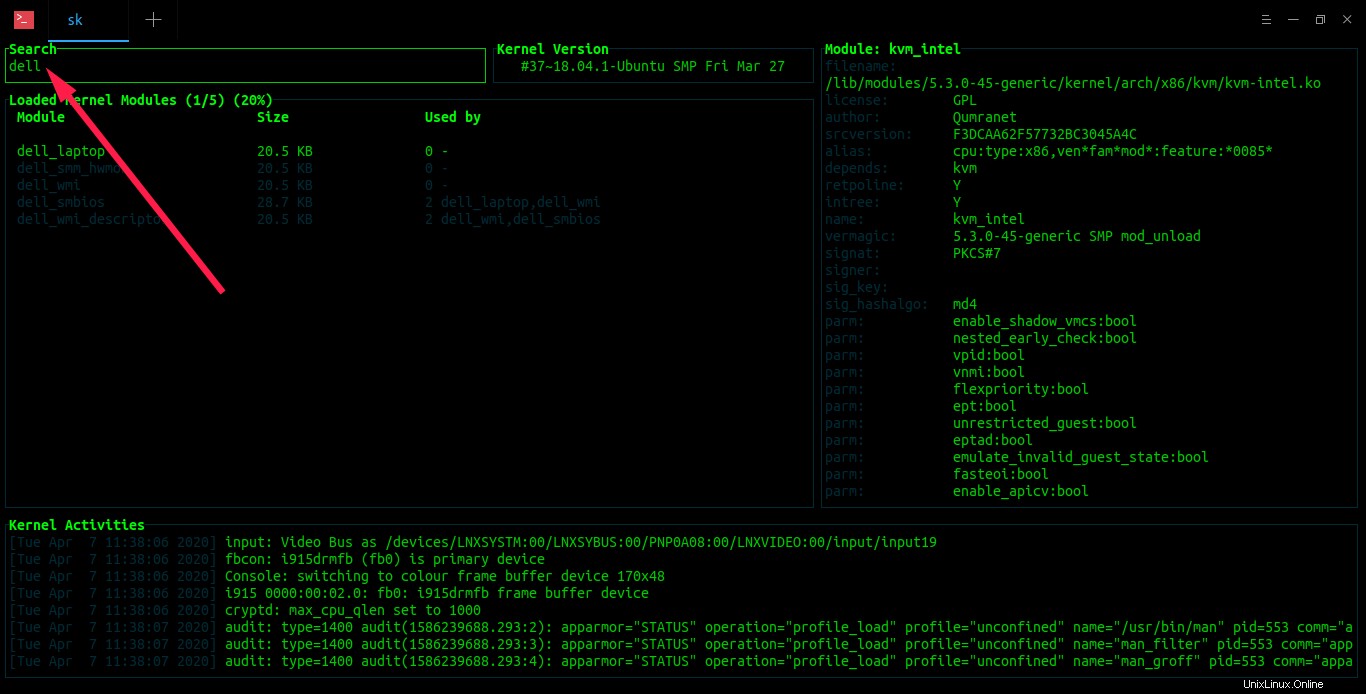
Prohledejte modul jádra v Kmon
Načíst moduly
Chcete-li načíst modul do jádra Linuxu, stiskněte jedno z + nebo i nebo vložit pro přepnutí do režimu načítání. Můžete také stisknout šipky NAHORU/DOLŮ pro přepínání mezi režimem vyhledávání a režimem načítání. Zadejte název modulu, který chcete načíst.
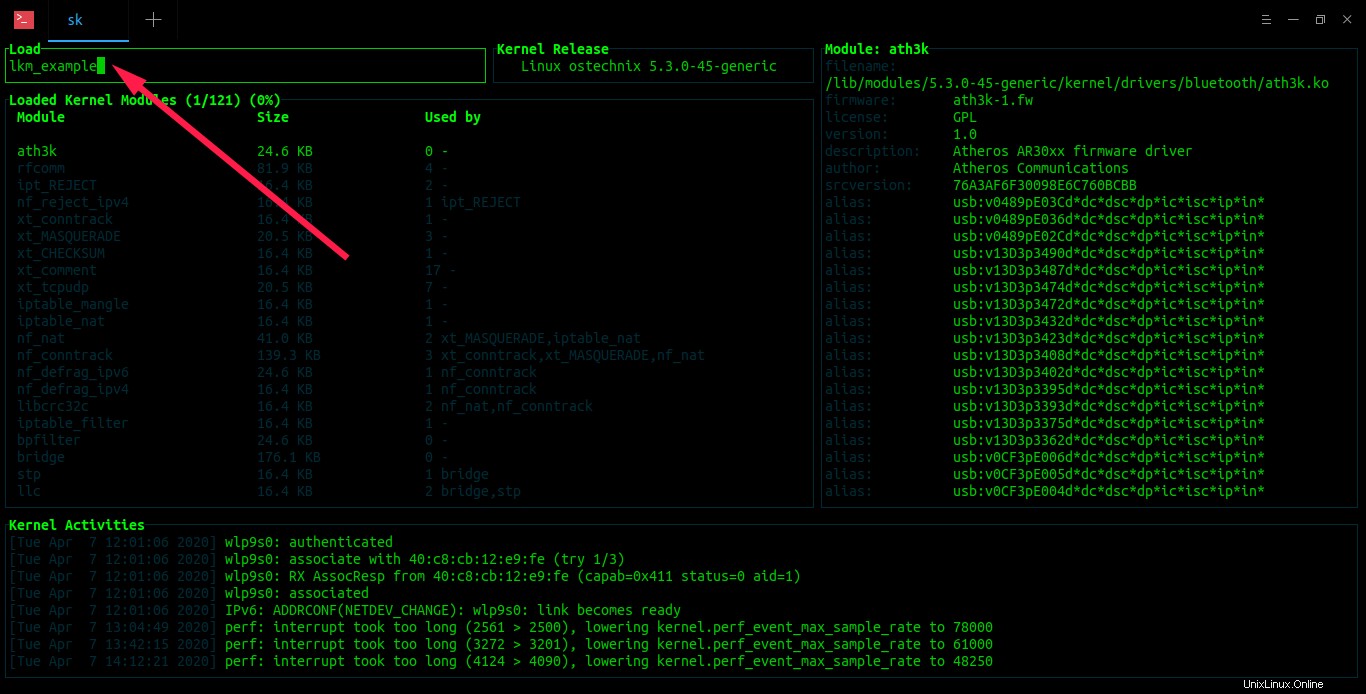
Načíst moduly
Nakonec stiskněte Y pro potvrzení načítání modulu. Chcete-li operaci načítání zrušit, jednoduše stiskněte n .
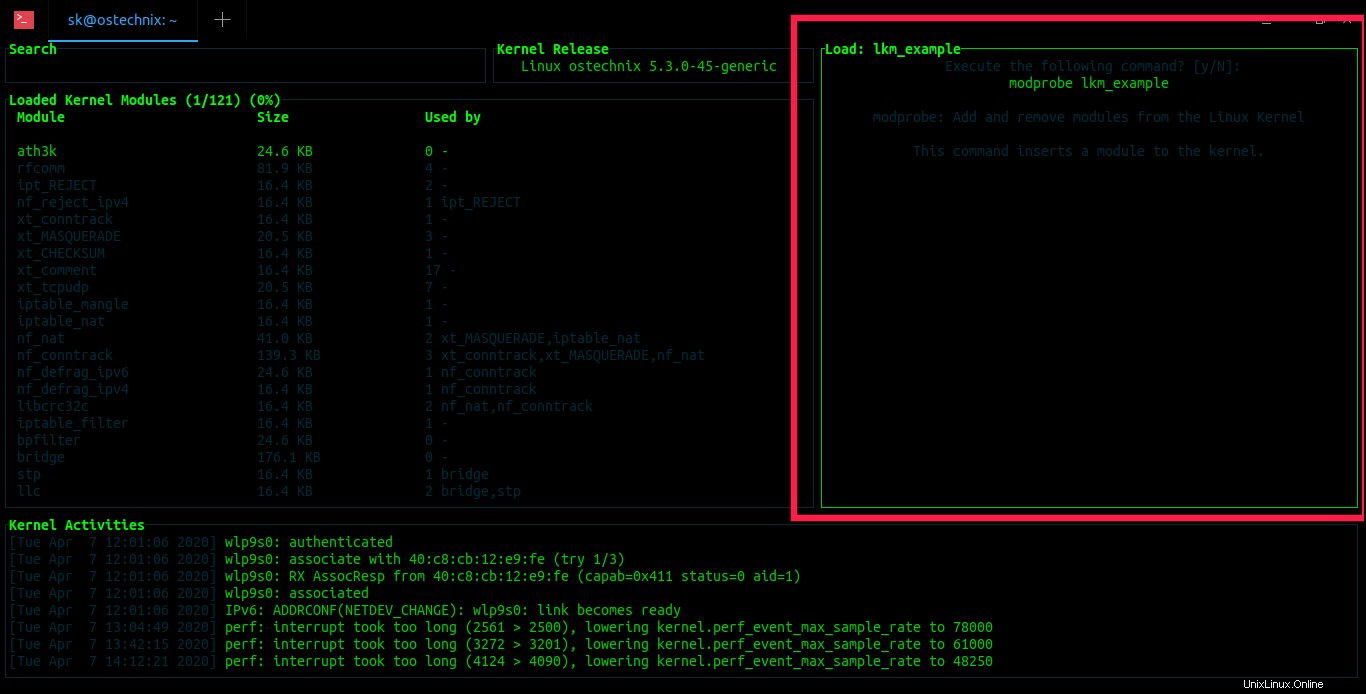
Načtěte moduly do linuxového jádra pomocí Kmon
Příkaz použitý k načtení modulu se zobrazí na pravé straně.
$ modprobe <module_name>
Uvolnit moduly
V bloku Loaded Kernel Modules vyberte modul, který chcete uvolnit z jádra Linuxu. A poté stiskněte - nebo u nebo backspace a stiskněte Y k odstranění vybraného modulu z linuxového jádra.
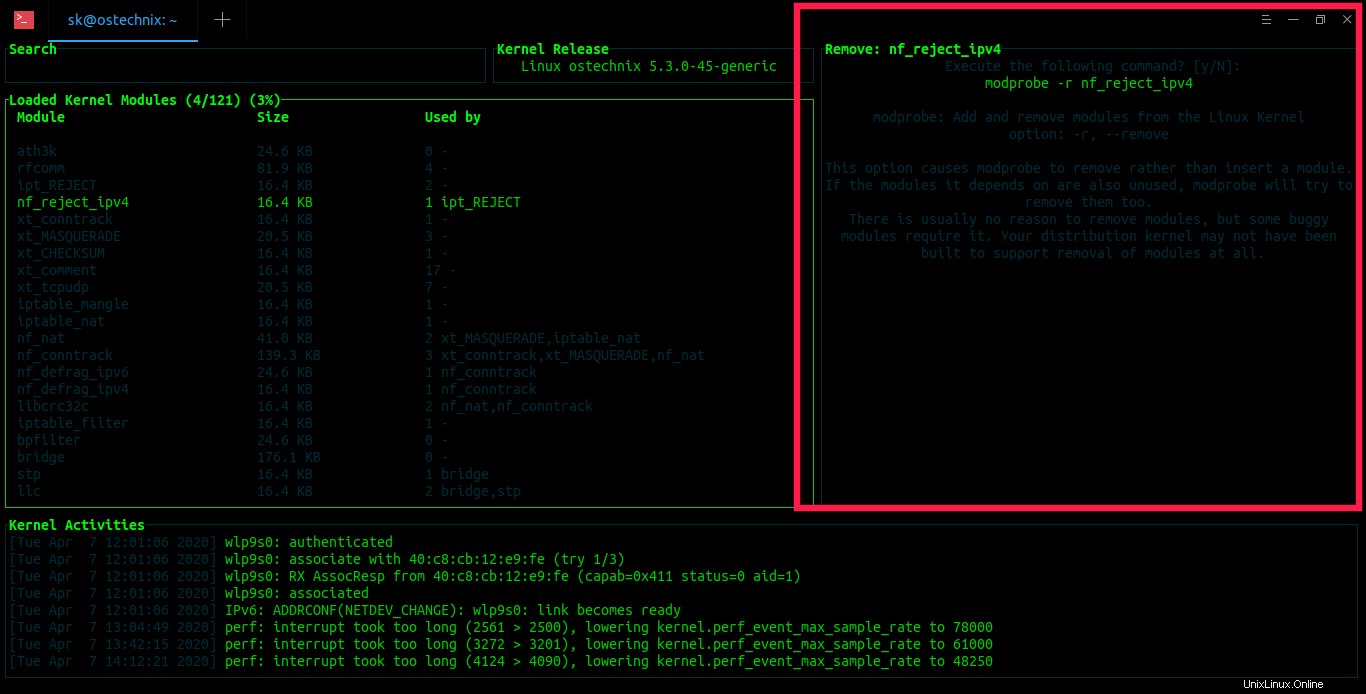
Uvolněte moduly z linuxového jádra pomocí Kmon
Příkaz použitý k načtení modulu se zobrazí na pravé straně.
$ modprobe -r <module_name>
Moduly na černé listině
Kmon nám umožňuje přidat modul na černou listinu, tj. zabránit načtení do jádra Linuxu. V bloku Loaded Kernel Modules vyberte modul, který chcete zakázat, a stiskněte x nebo b nebo smazat a stiskněte Y pro potvrzení operace.
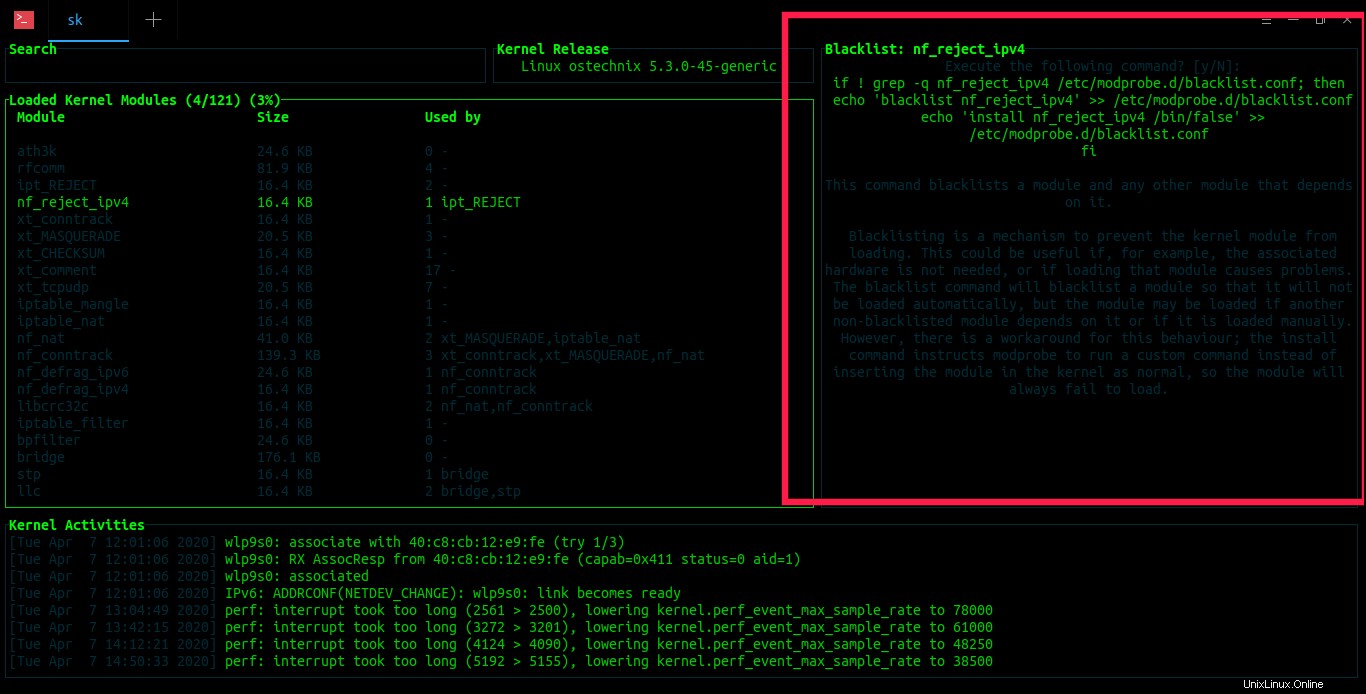
Zablokujte moduly jádra pomocí Kmon
Příkaz použitý k černé listině vybraného modulu se zobrazí na pravé straně.
if ! grep -q <module_name> /etc/modprobe.d/blacklist.conf; then echo 'blacklist <module_name>' >> /etc/modprobe.d/blacklist.conf echo 'install <module_name> /bin/false' >> /etc/modprobe.d/blacklist.conf fi
Kopírovat/vložit
Chcete-li zkopírovat obsah z rozhraní Kmon do terminálu nebo do textového souboru, použijte c a v klíče. Ujistěte se, že jste nainstalovali libxcb balíček, jak je znázorněno v části instalace.
Třídit moduly jádra
Kmon má možnost třídit moduly jádra podle názvu nebo velikosti.
Chcete-li seřadit moduly jádra podle názvu, spusťte příkaz kmon s možností řazení, jak je uvedeno níže.
$ kmon sort --name
Chcete-li seřadit moduly jádra podle velikosti, spusťte:
$ kmon sort --size
Můžeme také provést zpětné třídění modulů jádra pomocí r nebo zpětně příznaky.
$ kmon --reverse
Přizpůsobit barvu
Kmon standardně používá barvy vašeho terminálu. Je však možné změnit barvy zvýraznění.
$ kmon --color majenta
Nebo,
$ kmon -c majenta
Můžete dokonce určit vlastní barvu dle vašeho výběru pomocí barevného kódu, jak je uvedeno níže.
$ kmon --color 00aeef
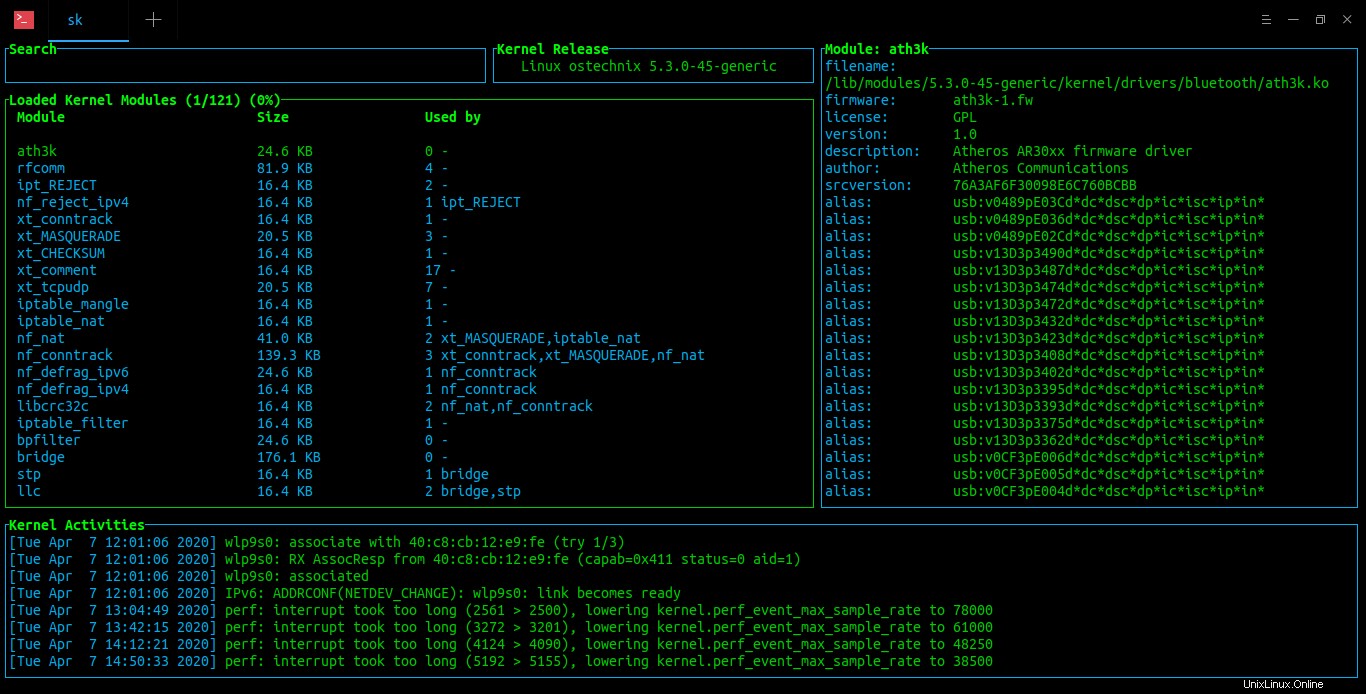
Přizpůsobte barvu zvýraznění Kmon
Nastavit interval obnovování
Chcete-li nastavit interval obnovení uživatelského rozhraní terminálu v milisekundách, použijte -t nebo --tickrate příznak:
$ kmon --color 00aeef -t 100
Vymazat kruhovou vyrovnávací paměť jádra
Vyrovnávací paměť jádra můžeme vymazat pomocí ctrl-l/u nebo alt-c klíče.
Ukončit Kmon
Chcete-li Kmon ukončit, jednoduše stiskněte q nebo ESC klíč.
Další podrobnosti naleznete v části nápovědy:
$ kmon --help
A také manuálové stránky:
$ man kmon
Doufám, že to pomůže.